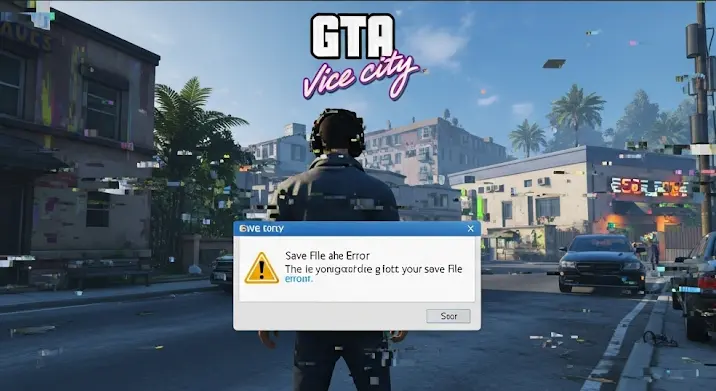
A GTA Vice City egy igazi klasszikus, ami sokunk szívébe belopta magát a ’80-as évek hangulatával, a vadonatúj zenékkel és persze a felejthetetlen küldetésekkel. Azonban, ha Windows 7-en próbálod futtatni, könnyen belefuthatsz néhány bosszantó problémába, mint például a mentési hiba és az egér kezelésével kapcsolatos gondok. Ne aggódj, ez a cikk segít megoldani ezeket a problémákat, hogy zavartalanul élvezhesd a játékot!
A Mentési Hiba Okai és Megoldásai
A mentési hiba a GTA Vice City-ben Windows 7 alatt gyakori probléma. Ennek oka általában a játék és az operációs rendszer közötti kompatibilitási problémákban keresendő. A játék nem mindig tud megfelelően hozzáférni a mentési mappához, ami a játék előrehaladásának elvesztéséhez vezethet. Íme néhány megoldás, amivel orvosolhatod a helyzetet:
1. Futtasd a Játékot Rendszergazdaként
Ez egy egyszerű, de gyakran hatékony megoldás. A rendszergazdai jogosultság biztosítja, hogy a játék teljes hozzáféréssel rendelkezzen a rendszer erőforrásaihoz, beleértve a mentési mappát is.
- Keresd meg a GTA Vice City ikonját az asztalon vagy a Start menüben.
- Kattints rá jobb egérgombbal, és válaszd a „Futtatás rendszergazdaként” opciót.
2. Kompatibilitási Mód Beállítása
A Windows 7 lehetővé teszi, hogy régebbi programokat régebbi operációs rendszerekhez való kompatibilitási módban futtass. Ez megoldhatja a kompatibilitási problémákat.
- Keresd meg a GTA Vice City ikonját az asztalon vagy a Start menüben.
- Kattints rá jobb egérgombbal, és válaszd a „Tulajdonságok” opciót.
- Navigálj a „Kompatibilitás” fülre.
- Jelöld be a „Program futtatása a következő kompatibilitási módban:” négyzetet.
- Válaszd ki a „Windows XP (Service Pack 3)” opciót a legördülő menüből.
- Jelöld be a „Futtatás rendszergazdaként” négyzetet is.
- Kattints az „Alkalmaz” gombra, majd az „OK” gombra.
3. Mentési Mappa Helyének Ellenőrzése és Módosítása
Előfordulhat, hogy a játék nem találja meg a megfelelő mentési mappát. Győződj meg róla, hogy a mappa létezik, és a játék megfelelően van konfigurálva, hogy használja azt.
- A mentések általában a
DokumentumokGTA Vice City User Filesmappában találhatók. Ellenőrizd, hogy ez a mappa létezik-e. - Ha a mappa nem létezik, hozd létre.
- Ha a játék valamiért nem ebbe a mappába ment, nézd meg a játék konfigurációs fájljait (ha vannak ilyenek), hogy hol keresi a mentéseket, és módosítsd a beállításokat szükség szerint.
4. Felhő Mentés Szolgáltatások Kikapcsolása
Néha a felhő mentés szolgáltatások (mint például a OneDrive) is okozhatnak problémákat a játék mentéseivel. Próbáld meg ideiglenesen kikapcsolni ezeket, hogy megnézd, ez okozza-e a hibát.
Az Egérprobléma Okai és Megoldásai
Egy másik gyakori probléma a GTA Vice City-ben Windows 7 alatt az egér kezelésével kapcsolatos. Ez leggyakrabban az egér érzékenységének helytelen beállításában, vagy a játék és az operációs rendszer közötti kommunikációs problémákban gyökerezik. Íme néhány megoldás:
1. Egér Érzékenység Beállítása a Játékon Belül
A legegyszerűbb megoldás, ha a játék beállításain belül állítod be az egér érzékenységét.
- Indítsd el a GTA Vice City-t.
- Menj a „Beállítások” menübe.
- Keresd meg az „Irányítás” vagy „Egér” beállításokat.
- Állítsd be az egér érzékenységét a számodra megfelelő értékre.
2. Egérgyorsítás Kikapcsolása Windowsban
Az egérgyorsítás néha furcsa viselkedést okozhat a játékokban. Próbáld meg kikapcsolni a Windowsban.
- Menj a „Vezérlőpultra”.
- Kattints az „Egér” opcióra.
- Navigálj a „Mutatóbeállítások” fülre.
- Töröld a pipát az „Mutató pontosságának növelése” (vagy hasonló nevű) négyzetből.
- Kattints az „Alkalmaz” gombra, majd az „OK” gombra.
3. DgVoodoo2 Használata
A DgVoodoo2 egy wrapper, ami segíthet a régebbi játékok futtatásában a modern hardvereken. Javíthatja a kompatibilitást és a teljesítményt, beleértve az egér kezelését is.
- Töltsd le a DgVoodoo2-t a hivatalos weboldalról.
- Csomagold ki a letöltött fájlt.
- Másold a
D3D8.dll,D3DImm.dllésDDraw.dllfájlokat a GTA Vice City telepítési mappájába. - Futtasd a
DgVoodooCpl.exefájlt a kicsomagolt mappából. - Állítsd be a DgVoodoo2 beállításait (pl. a felbontást és a grafikai beállításokat) a számodra megfelelően.
- Indítsd el a GTA Vice City-t.
4. Külső Egérkezelő Programok
Vannak olyan külső programok (pl. Raw Input), amelyek segíthetnek az egér kezelésében a játékokban. Ezek a programok közvetlenül kommunikálnak az egérrel, megkerülve a Windows beépített egérkezelőjét, ami javíthatja a pontosságot és a válaszkészséget.
Reméljük, hogy ezek a megoldások segítenek megoldani a GTA Vice City-vel kapcsolatos mentési és egérproblémákat Windows 7-en. Jó szórakozást a játékhoz!
